Actualizado a: 11 de mayo de 2023
Es probable que alguna vez hayas intentado conectar una memoria USB externa y que el sistema no la detecte. Bien sea un pendrive o un disco duro, este problema es bastante común en algunos casos. Pero no suele ser nada grave, y en raros casos es un problema de hardware.
Con este tutorial podrás detectar cuál es la fuente del problema en tu caso, y cómo se puede poner solución en tal caso igual que hicimos si un portátil no se enciende.
Posibles causas de que la memoria USB no sea detectada
Puede haber diversos motivos por los que el sistema operativo no reconoce el sistema operativo.
Deshabilitar y volver a habilitar la controladora USB
Para solucionar el problema de un puerto USB que no responde, se puede deshabilitar y volver a habilitar todas las controladoras USB en el Administrador de dispositivos. Las controladoras USB son los controladores que permiten el funcionamiento de los puertos USB en un equipo. Estas controladoras están representadas por una lista de dispositivos en el Administrador de dispositivos.
Al deshabilitar y volver a habilitar todas las controladoras USB, se permite que estas recuperen el puerto USB de su estado de falta de respuesta. Para hacer esto, sigue los siguientes pasos:
- Presiona las teclas «Windows» + «R» para abrir la ventana «Ejecutar».
- Escribe «devmgmt.msc» y presiona «Enter» para abrir el «Administrador de dispositivos».
- En el «Administrador de dispositivos», busca la opción «Controladoras de bus serie universal» y haz clic en la flecha para expandir la lista.
- Haz clic derecho en la controladora USB que deseas deshabilitar y selecciona «Desactivar dispositivo».
- Cuando se te pregunte si deseas confirmar la acción, selecciona «Sí».
- Espera unos segundos para que la controladora USB se desactive.
- Haz clic derecho nuevamente en la misma controladora USB y selecciona «Activar dispositivo».
- Espera a que la controladora USB se active de nuevo.
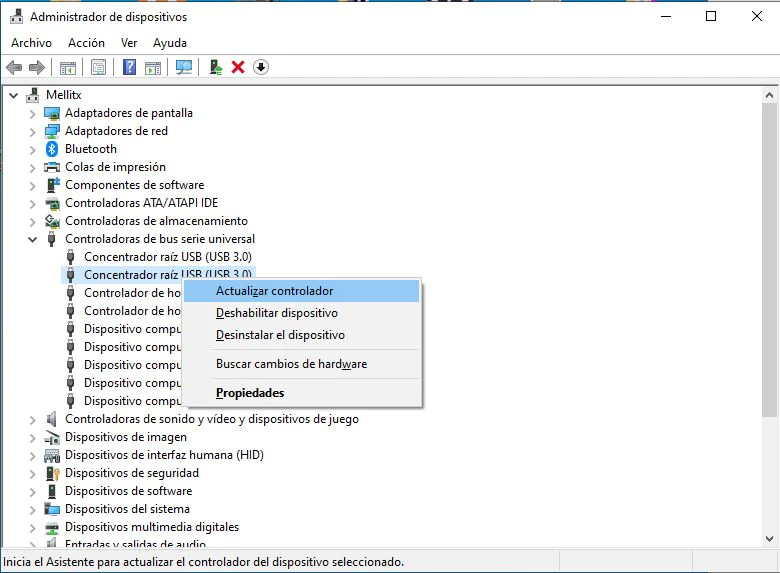
Una vez que hayas completado estos pasos, la controladora USB se habrá deshabilitado y habilitado de nuevo. Esto debería solucionar cualquier problema de reconocimiento del puerto USB en tu equipo.
Si no funciona, otra opción es descargar los controladores USB para tu equipo. Si es de marca (ASUS, HP, Lenovo, Acer,…), en la página web oficial encontrarás en la zona de soporte técnico un apartado para descargar drivers.
Problema con el puerto USB

Es probable que el problema resida en el propio conector o puerto USB. Si la unidad de memoria tiene un LED indicativo de que está funcionando, comprueba que al conectar el dispositivo al puerto se enciende el LED. Si es así, entonces no debería ser un problema del puerto en sí.
En caso de no tener LED o no encenderse, prueba con otro dispositivo USB conectado a ese puerto. Si tampoco funciona, podría ser un problema del puerto de tu PC. Si funciona, podría ser del propio pendrive o disco duro. Observa si su cable o conector está en perfectas condiciones y no le falta ningún contacto o está deteriorado.
Si parece que está en perfectas condiciones, prueba con otro cable USB si tiene cable. Y si es una memoria sin cables, es probable que sea problema del propio dispositivo. Por lo que podrías tener que cambiar de medio.
Windows desactualizado
Una de las razones más comunes por las que un puerto USB puede no ser reconocido en un equipo es debido a tener una versión desactualizada del sistema operativo Windows. Esto sucede cuando no se han instalado las últimas actualizaciones de Windows, lo que puede provocar conflictos con los controladores del puerto USB.
Para solucionar este inconveniente, es necesario asegurarse de que el sistema operativo Windows esté actualizado.
- Para hacerlo, hay que acceder a la sección de Configuración de Windows y buscar la opción de Actualización y seguridad o bien a Windows Update como en la imagen. Una vez allí, se debe comprobar que se estén descargando e instalando las últimas actualizaciones de Windows.
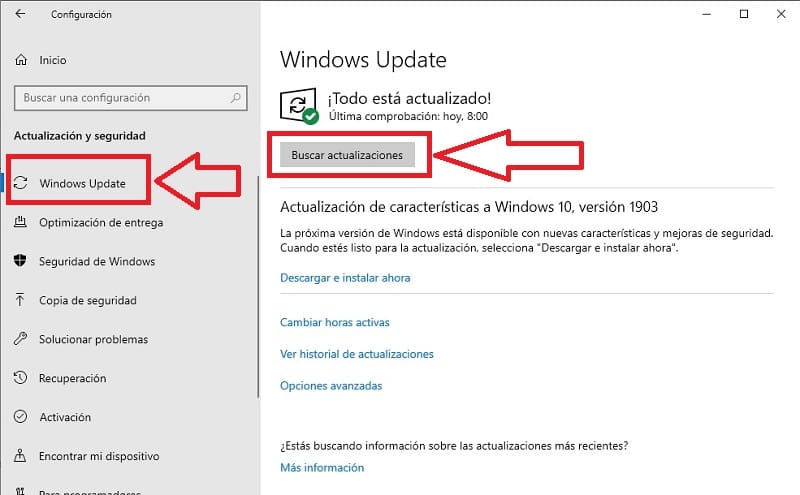
Después de instalar las actualizaciones, se debe reiniciar el equipo y volver a conectar el dispositivo USB al puerto. Si todo está bien, el sistema operativo debería detectarlo y reconocerlo de forma correcta.
Si, a pesar de actualizar Windows, el puerto USB sigue sin ser reconocido, puede haber otras causas detrás del problema.
Formatear el USB
Otra posible solución para resolver el problema de un puerto USB no reconocido en un equipo es formatear el dispositivo USB. A veces, el USB puede estar dañado o corrupto, lo que puede provocar que no sea reconocido correctamente por el sistema operativo. Formatear el USB puede ayudar a solucionar este problema.
Para formatear el USB, se debe tener en cuenta que el formato NTFS es la mejor opción. Este formato ofrece una mejor gestión de archivos y permite transferir archivos grandes. Sin embargo, si se tiene la necesidad de utilizar el USB en otros sistemas operativos que no sean Windows, se debe optar por el formato FAT32.
A continuación, se detallan los pasos para formatear un USB en el formato NTFS:
- Conecta el dispositivo USB al puerto correspondiente de la computadora.
- Abre el Explorador de archivos y busca la unidad correspondiente al dispositivo USB.
- Haz clic con el botón derecho sobre la unidad y selecciona la opción «Formatear».
- En la ventana emergente de formateo, selecciona el sistema de archivos «NTFS» en el menú desplegable.
- Asigna un nombre al USB en la casilla «Nombre del volumen».
- Haz clic en «Iniciar» para comenzar el proceso de formateo.
- Espera a que se complete el proceso de formateo. El tiempo de espera dependerá del tamaño del USB.
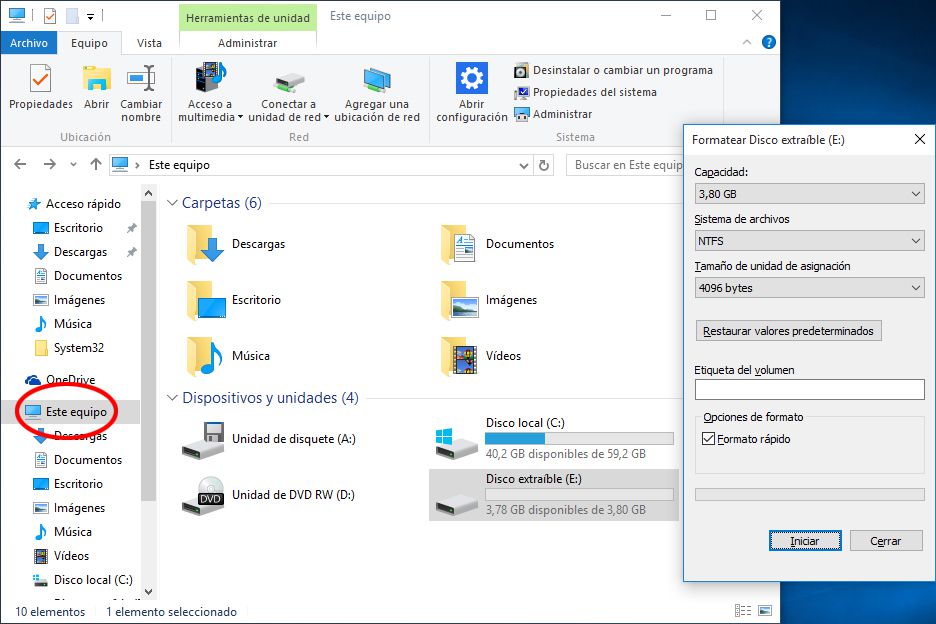
Una vez completado el proceso de formateo, el dispositivo USB debería estar listo para su uso.
Particiones y formato
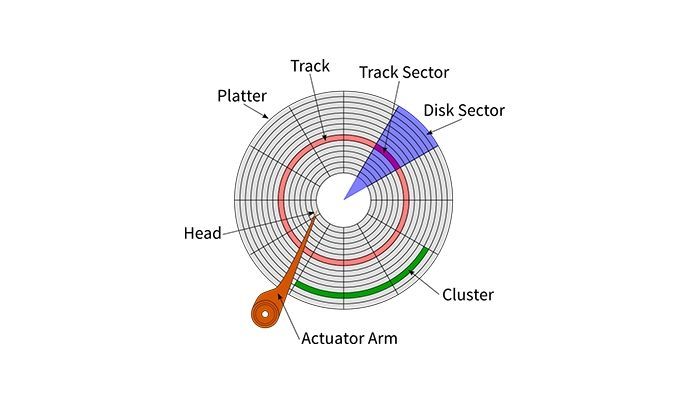
Otro posible problema es que sea un fallo de formato o de la tabla de particiones de la unidad. En tal caso, la unidad aparentemente funcionaría bien, el controlador estaría correcto, pero el sistema operativo no puede acceder a la información. Estos problemas de memoria son bastante frecuentes.
Te recomiendo ir al Administrador de discos de Windows para ver si aparece la unidad. Si aparece, observa si sus particiones aparecen en azul o en color gris o negro, como inaccesibles, o que no aparezcan volúmenes. En ese caso es posible o que no haya volúmenes creados o que la partición que tiene tenga errores, e incluso que el formato no sea compatible con Windows (ext4, ZFS, HFS,…).
Dar formato
En caso de que no tenga formato (FS) o que sea un formato no soportado por Windows, los pasos a seguir son hacer clic derecho sobre la unidad problemática desde el Administrador de discos, y luego seleccionar Formatear. Elige un formato compatible como FAT32 o NTFS (recomendado para particiones mayores como la de los discos duros) y sigue el asistente.
Si no hay volumen
En cualquiera de esos casos, haz clic en el botón derecho sobre la unidad problemática y selecciona Eliminar volumen. Ten en cuenta que eso eliminará toda la información del disco, por lo que deberías tener una copia de seguridad hecha previamente o asumir que vas a perder tus datos… Dicho esto, tras eliminar el volumen, en la parte inferior debería salir la unidad en color negro, haciendo clic derecho en la zona de se color y seleccionando Nuevo volumen, se iniciará el asistente para crear el nuevo volumen. Tras eso debería funcionar.
Integridad de la unidad

Si nada de lo anterior te ha servido, lo más seguro es que la propia memoria esté totalmente dañada, o que alguno de los chips controladores internos haya llegado al fin de su vida. En ese caso, no queda más que sustituir el pendrive o disco duro externo por otro.
Algunos expertos en electrónica se atreven a desmontar la unidad y comprobar si puede tener arreglo, pero no te lo aconsejo si no sabes bien lo que haces. Además, en ocasiones puede ser más costoso que una nueva. Solo en casos extremos donde se necesite recuperar la información por ser muy valiosa merece la pena reparar o enviar la unidad a una empresa de recuperación.
Algunos consejos en caso de formatear el USB
Un puerto USB no reconocido en un equipo puede ser un problema frustrante, pero hay soluciones disponibles para resolverlo. La desactualización de Windows y la corrupción del USB son dos causas comunes de este problema, y formatear el USB utilizando el formato NTFS es una solución efectiva. Es importante seguir ciertos consejos para evitar la pérdida de datos, como hacer una copia de seguridad, elegir el formato adecuado y utilizar un software antivirus.
- Hacer una copia de seguridad: Lo mejor es hacer una copia de seguridad de todos los archivos importantes antes de formatear el USB. De esta manera, si algo sale mal durante el proceso de formateo, no se perderán los datos.
- Utilizar herramientas de recuperación de datos: Si no se pudo hacer una copia de seguridad y se pierden los datos después del formateo, hay algunas herramientas de recuperación de datos disponibles en línea que pueden ayudar a recuperar algunos o todos los archivos perdidos.
- Ser cauteloso al elegir el formato: Asegúrate de elegir el formato adecuado al formatear el USB. Si se necesita utilizar el USB en diferentes sistemas operativos, elige el formato FAT32. Si se necesita trabajar con archivos grandes, se recomienda el formato NTFS.
- Evitar la desconexión repentina del USB: Si se desconecta el USB de forma repentina durante la transferencia de archivos, puede corromperse y causar la pérdida de datos. Siempre es importante expulsar el dispositivo de forma segura antes de desconectarlo.
- Usar software antivirus: Asegúrate de que el USB esté libre de virus y malware antes de utilizarlo. Utiliza un software antivirus para escanear el dispositivo antes de guardar archivos importantes.
Esperamos que este artículo haya sido útil para resolver cualquier problema relacionado con los puertos USB. Si los problemas persisten, siempre es recomendable buscar ayuda profesional.





